电视包装流体特效技术总结之RealFlow流体特效制作(一)
RealFlow是一种建立在流体动态计算技术上的物理粒子系统,它可在WindowsNT/2000/XP下独立运行,并可以很好地与三维软件(3ds Max、Maya、Lightwave3D、Softimage等) 连接。

RealFlow专用于水面波浪的模拟,如海面、水面泛起的涟漪和水花,船行驶过的水面等。RealFlow的制作思路是通过粒子模拟液体(或者是气体)的流动与碰撞,计算出正确的运动轨迹,质点与质点间产生平滑的多边形网格;然后追染出序列文件,接下来在三维软件中引入网格,从而制作完美的流体动画。同时,RealFlow还可以实现多种液体混合的动画效果。在电视包装制作中用得较多的无非是一些基本的流体模拟运算,下面我们来熟悉RealFlow的基本工作流程。
首先打开3ds Max,新建一个文件, 然后在场景中创建一个弯曲的圆管作为后面流体运算的参考辅助对象,注意将圆管底端开口,保证流体从该口处流出,并且同时在圆管的底端口不规则地创建一些几何条块, 用于流体的碰撞溅出。参考场景如图所示。
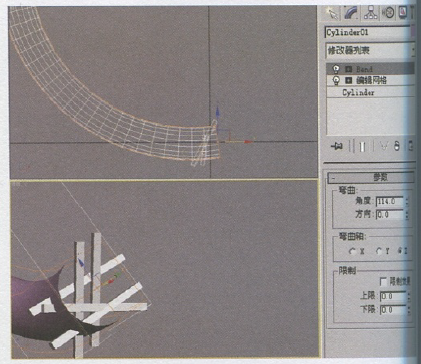
创建完这个简单场景后,接下来我们要将场景中的对象输出,以便在RealFlow中进行调用。选择[工具]面板,单击[更多]按钮,在弹出的新窗口中选择[SceneData Saver] 命令,单击OK按钮后,就会在[工具]面板中出现[SceneData Saver] 的属性设置面板,单击[SD保存设置]按钮,在弹出的新窗口中选择我们刚才创建的所有对象,所选择的为导出的对象。设置如下图所示。
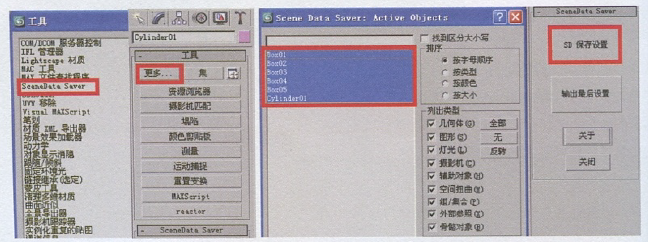
单击导出对象窗口中的SET命令按钮,在弹出的一个窗口中将询问是否要保存为动画序列,由于我们并未设置任何对象的动画,而只是静态的对象,因此选择取消命令即可,单击取消按钮后会弹出保存窗口,为要输出的模型取名为rf03, 单击保存即可,保存后的文件为RealFlow的.sd后缀文件。设置如下图所示。
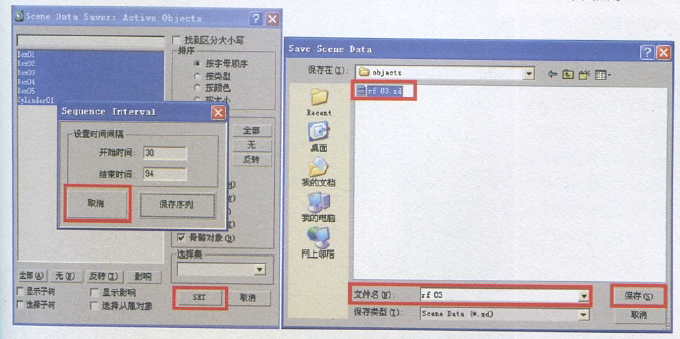
完成后再启动Realflow软件,打开Realflow后,首先会要求我们设置项目的路径和名称,这里需要注意一下, 由于Realflow不识别中文路E,所以要将相关文件和文件夹放在一个英文路经下,这样才能在Realflow软件中导入和打开相文件,并且在建立新的项目时一定不能用中文白名,否则将无法建立。为新的工程文件取名为rfB,设置完毕后单击CREATE A NEW PROJECT [创建一个新项目]按钮,这样我们就新建了一个项文件,只有新建了项目文件的Realflow场景才可以保存运算结果的序列。设置如图所示。
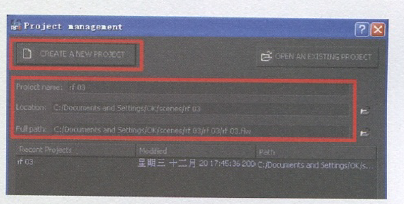
选择菜单FilelImport\Import Object命令,导入在3ds Max中制作好的rf 03.Sd文件,如下图所示。
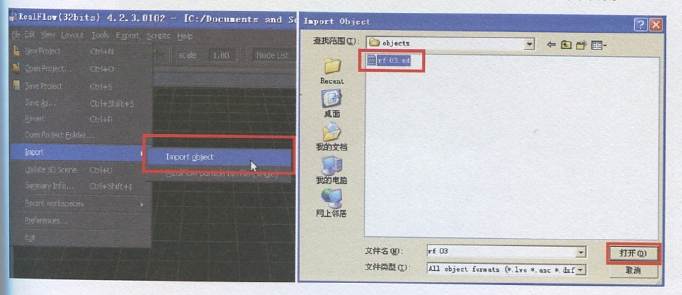
从导入的3ds Max中创建好模型后,可以从界面中的对象情况观察到,模型显得有些大了,如果在这种状态下进行流体的设置并计算,速度将十分缓慢,所以还需要将场景的比例缩小一些。在上方的工具栏中将Scale [缩放]值由1改为0.1,修改后我们会发现模型在场景中的比例已经缩小了。接着单击上方工具栏中的粒子发射器创建按钮,在下拉菜单中选择Circle [圆形]发射器。通过移动工具和旋转工具将Circle发射器调整到离圆管开口一端的位置,相关设置如图所示。
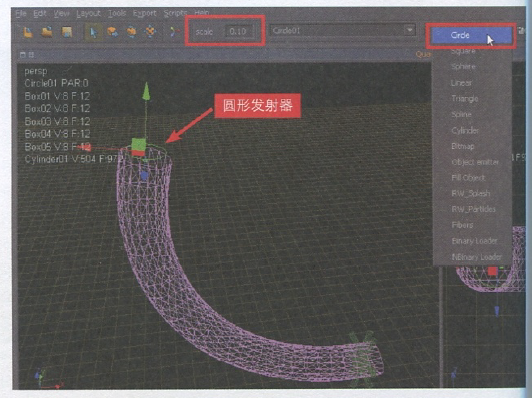
(未完待续)
热门课程
专业讲师指导 快速摆脱技能困惑相关文章
多种教程 总有一个适合自己专业问题咨询
你担心的问题,火星帮你解答-
为给新片造势,迪士尼这次豁出去了,拿出压箱底的一众经典IP,开启了梦幻联动朱迪和尼克奉命潜入偏远地带卧底调查 截至11月24日......
-
此前Q2问答环节,邹涛曾将《解限机》首发失利归结于“商业化保守”和“灰产猖獗”,导致预想设计与实际游玩效果偏差大,且表示该游戏......
-
2025 Google Play年度游戏颁奖:洞察移动游戏新趋势
玩家无需四处收集实体卡,轻点屏幕就能开启惊喜开包之旅,享受收集与对战乐趣库洛游戏的《鸣潮》斩获“最佳持续运营游戏”大奖,这不仅......
-
说明:文中所有的配图均来源于网络 在人们的常规认知里,游戏引擎领域的两大巨头似乎更倾向于在各自赛道上激烈竞争,然而,只要时间足......
-
在行政服务优化层面,办法提出压缩国产网络游戏审核周期,在朝阳、海淀等重点区将审批纳入综合窗口;完善版权服务机制,将游戏素材著作......
-
未毕业先就业、组团入职、扎堆拿offer...这种好事,再多来一打!
众所周知,火星有完善的就业推荐服务图为火星校园招聘会现场对火星同学们来说,金三银四、金九银十并不是找工作的唯一良机火星时代教育......

 火星网校
火星网校















